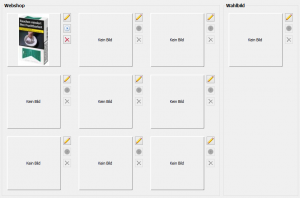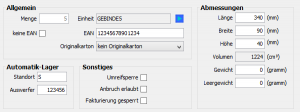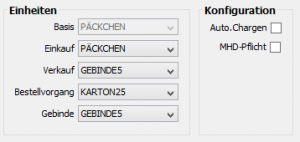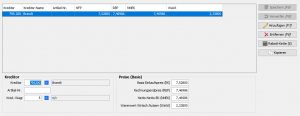|
|
| Zeile 37: |
Zeile 37: |
| | | | |
| | = Schritt 7: Kalkulations-Informationen = | | = Schritt 7: Kalkulations-Informationen = |
| − | {{Seite einbinden|}} | + | {{Absatz einbinden|Seite=Artikel Preisnummern Kalkulations-Informationen Kalkulations-Informationen|Titel=Kalkulations-Informationen|Absatz=neuanlage}} |
| | | | |
| | | | |
| | = Schritt 8: Preisschienen = | | = Schritt 8: Preisschienen = |
| | = Schritt 9: Leergut-/Vergütungs-Artikel = | | = Schritt 9: Leergut-/Vergütungs-Artikel = |
| − | = Schritt 10: Zusatztext | + | = Schritt 10: Zusatztext = |
| | = Schritt 11: PIM Allgemein = | | = Schritt 11: PIM Allgemein = |
| | = Schritt 12: PIM Kategorie = | | = Schritt 12: PIM Kategorie = |
Version vom 13. November 2019, 12:06 Uhr
Über die Artikel-NeuanlagePreisnummern-Neuanlage hat der Anwender die Möglichkeit einen neuen Artikeleine neue Preisnummer in vendit anzulegen oder zu übernehmen. Um dabei alle relevanten Daten und Informationen angeben zu können, werden bei einer Neuanlage diverse Schritte durchlaufen, welche jeweils einen eigenen Bereich abdecken. Zu diesem Zweck erscheint direkt nach dem Öffnen der Artikel-Neuanlagenach dem Klicken auf 'Neu' ein Neuanlage-Assistent, der den Anwender durch die nachstehenden Schritte führt:
Schritt 1: Artikel Übernehmen
Allgemeine Beschreibung
In der Übernahme wird zunächst definiert, ob ein Artikel neu angelegt oder die Daten von einem bestehenden Artikel kopiert werden sollen. Beim Kopieren von Artikeldaten muss der Anwender zuerst einen Artikel sowie eine Preisnummer angeben, von dem die Daten kopiert werden sollen. Dabei werden alle grundlegenden Daten vom Assistenten übernommen und in die einzelnen Schritte eingefügt. Diese können ggf. anschließend vom Anwender in den einzelnen Schritten angepasst werden.
Zusätzlich können die Daten aus einem Tabacos-Artikel übernommen werden. Voraussetzung hierfür ist, dass die jeweiligen Schnittstellen in vendit aktiv sind.
Schritt 2: Basisdaten
Allgemeine Beschreibung
In den Basisdaten eines Artikels werden allgemeine Daten zu einem Artikel festgehalten. Diese sind unabhängig von Preisnummern und unterteilen sich in nachstehende Kategorien:
Allgemein
| Attribute
|
Beschreibung
|
| Artikel
|
Stellt die eindeutige ID des Artikels dar.
|
| Bezeichnung
|
Gibt die Artikelbezeichnung wieder.
|
| Kurzbezeichnung
|
Stellt eine kurze, max. 5 Zeichen lange Kurzbezeichnung da.
|
| Warengruppe
|
Die Warengruppe definiert die Zugehörigkeit des Artikels zu einer bestimmten Warengruppe.
|
| Lösch-Kz.
|
Über das Lösch-Kennzeichen wird die generelle Fakturierung eines Artikels gesteuert. Die Bedeutung der einzelnen Kennzeichen kann nachstehend aufgeklappt werden.
Lösch-Kennzeichen
- nicht gesetzt Der Artikel kann ganz normal ein- und verkauft werden.
- keine Fakturierung Der Artikel kann nicht länger verkauft werden. Der Einkauf hingegen ist weiterhin möglich.
- wird gelöscht Wird ein Artikel gelöscht, kann er weder ein- noch verkauft werden.
|
|
| Artikelart
|
Gibt die Art des Artikels wieder. Je nach Artikelart finden hierbei unterschiedliche Steuerungen in vendit statt. So findet z.B. bei Logistikartikeln generell keine Bestandsführung (z. B. in Form von Bewegungen und Chargen) statt, während bei Artikeln mit der Artikelart "Telefonkartenprovision" die Mehrwertsteuer auf Rechnungen gesondert abgerechnet wird. Grundsätzlich werden alle Artikel, die nicht als "Verkaufsartikel" definiert wurden, nicht mit im Ordersatz eines Kunden abgestellt. Die Artikelart wird zudem im INDI-Online-System, beim DTV-Transfer sowie beim Hinzuziehen von Pfandpositionen beachtet.
|
| Mehrwertsteuer
|
Hier wird angegeben, welcher Mehrwertsteuersatz für einen Artikel gilt. Diese werden durch den Staat festgelegt.
|
| Rabatt- / RV-fähig
|
Definiert, ob ein Artikel Rabatt- und/oder Rückvergütungsfähig ist und ob ein Preisauf- bzw. Abschlag aus den Preisvereinbarungen des Kunden herangezogen werden darf.
|
| Jungendschutz
|
Gibt an, ob der Artikel für alle Altersklassen frei verkäuflich oder erst ab 16 bzw. 18 Jahren verkauft werden darf.
|
Rechnungsgeschäft
| Attribute
|
Beschreibung
|
| Fakturier-Text
|
Mit den Fakturier-Texten ist es möglich, einen Text zu dem Artikel zu hinterlegen, der u. a. bei der Auftrags-Erfassung oder einer Rechnung angezeigt wird. Dieser Fakturier-Text kann zudem einen Fakturierstopp beinhalten, der wiederrum für Vorauslieferscheine ausgeschlossen werden kann. Beide Kennzeichen werden zu dem ausgewählten Text informatorisch angezeigt.
|
| Ordersatz-Verbot
|
Verhindert, dass ein Artikel im Ordersatz des Kunden aufgenommen wird.
|
| Börsen-Verbot
|
Verhindert, dass der Artikel als Teil einer Börse aufgenommen werden kann.
|
| Mindermengen-Aufschlag
|
Definiert, ob für den Artikel ein Mindermengen-Aufschlag (z. B. bei schweren Getränkekisten) berechnet werden soll. Dieser wird allerdings nur berechnet, sofern im Kundenstamm die Aufschlagsart "Mindermengen" in den Berechnungsgrundlagen hinterlegt wurde.
|
Bestell-Informationen
| Attribute
|
Beschreibung
|
| Erinnerung
|
Über die Erinnerung kann ein Text angegeben werden, welche z. B. im Bestell-Vorschlag oder bei einer Wareneingangs-Erfassung in der Tabelle als reines Kennzeichen wieder abgebildet wird. Wurde für einen Artikel ein Erinnerungstext hinterlegt, so wird dieser beim drüberfahren mit der Maus über das Kennzeichen als Tooltipp eingeblendet.
|
| Bestellartikel
|
Dieses Kennzeichen informiert den Anwender darüber, dass es sich bei dem Artikel um einen Bestellartikel handelt. Ein solcher Artikel befindet sich nicht im eigenen Lager und muss bei einem Auftrag erst vom Lieferanten geordert werden.
|
Kennzeichen
| Attribute
|
Beschreibung
|
| MDE-Opti-Staffel
|
Stellt die Optimierungsstaffel für Automaten-MDEs dar.
|
| Sortierschlüssel
|
Wird bei der Neuanlage von Ordersatz-Positionen verwendet. Über diesen Schlüssel kann eine eigene Sortierung für die Kundenordersätze vorgenommen werden. Dabei wird der Artikel entsprechend der eingegebenen Ziffer einsortiert.
|
| Listkennzeichen *
|
Dienst als Sondierungskennzeichen für die Interessentenpreisliste. Diese kann über das Report-Tool aufgerufen werden.
|
| Zusammenfassung
|
* Veraltet - wird in einem späteren Update entfernt
|
Kassen-Schnittstellen
| Attribute
|
Beschreibung
|
| Kasse(Vectron) WGR *
|
* Veraltet - wird in einem späteren Update entfernt
|
| Preisbindung
|
Dient als Kennzeichen für verschiedene Kassensysteme und definiert, ob ein Artikel preisgebunden ist.
|
| Kassenverbot
|
Mit diesem Kennzeichen kann gesteuert werden, dass ein Artikel nicht an ein Kassensystem übertragen wird.
|
Eigene Felder
In diesen freien Feldern hat der Anwender die Möglichkeit eigene Nummern oder Texte einzugeben und somit eigene Informationen zu einem Artikel zu hinterlegen. Diese sind auf 6 Ziffern bzw. 30 Zeichen beschränkt und sind grundsätzlich rein informatorischer Art. Abweichend können bei einzelnen Feldern dennoch individuelle Steuerungen möglich sein. Diese müssten allerdings über einen
Programm-Parameter aktiviert werden.
Webshop
| Attribute
|
Beschreibung
|
| venditShop-Verbot
|
Über dieses Kennzeichen wird gesteuert, ob ein Artikel im venditShop erscheint oder nicht.
|
| Anbruch Bestellmenge gestattet
|
Definiert, ob es erlaubt ist, bei einem Artikel lediglich eine Bruchmenge zu bestellen. Dabei muss die Menge in DTV-Notation in Form von [Verkaufseinheit],[Stück] angegeben werden.
|
Schritt 3: Preisnummer
Allgemeine Beschreibung
Im Preisbereich des Artikelstamms hat der Anwender die Möglichkeit diverse Informationen zu einem Artikel zu hinterlegen, welche sich je nach Preisnummer unterscheiden können und daher speziell für eine Preisnummer gelten. Diese teilen sich in folgende Kategorien auf:
Allgemein
| Attribute
|
Beschreibung
|
| Preisnummer
|
Stellt die aktuelle Preisnummer des Artikels dar.
|
| gültig ab
|
Gibt an, ab welchem Datum eine Preisnummer gültig ist und wird u. a. bei der automatischen Preisumstellung beachtet. Zusätzlich gibt es eine Steuerung in der Preisfindung, welche bei gesetztem Programm-Parameter das Datum mit dem Datum aus den Preisvereinbarungen eines Kunden vergleicht und entsprechend weiter behandelt. Wird die Preisnummer manuell über die Basisdaten aktiviert, so wird dieses Datum außerdem automatisch auf das Tagesdatum gesetzt.
|
| Bezeichnung
|
Gibt die Artikelbezeichnung wieder. Diese kann nach Erwerb der entsprechenden Lizenz für jede Preisnummer einzelnd angepasst werden. Dabei wird die Bezeichnung automatisch in die Basisdaten des Artikels übernommen, sofern es sich dabei um die aktive Preisnummer handelt.
|
| Warengruppe
|
Gibt die Warengruppe wieder, zu die der Artikel mit der selektierten Preisnummer gehört. Diese wird dabei automatisch in die Basisdaten des Artikels übernommen, sofern es sich dabei um die aktive Preisnummer handelt.
|
Hersteller-Informationen
| Attribute
|
Beschreibung
|
| Hersteller
|
Gibt den Hersteller des Artikels wieder, der die selektierte Preisnummer herstellt. Dieser muss zuvor im Lieferantenstamm angelegt worden sein.
|
| Lieferant
|
Stellt den Lieferanten des Artikels wieder, der die selektierte Preisnummer liefert.
|
Bestell-Informationen (Einkauf)
Diese Kategorie beinhaltet Informationen und Steuerungen bezüglich des Wareneinganges. Die Mengen werden daher in Einkaufseinheit dargestellt. Dabei können ebenfalls Anbruchmengen mit definiert werden, die in DTV-Notation eingetragen werden können.
| Attribute
|
Beschreibung
|
| Mindestbestellmenge
|
Gibt die Menge an, die bei einer Bestellung mindestens geordert werden soll. Diese Mindestbestellmenge wird im Bestell-Vorschlag beachtet und sorgt dafür, dass die berechnete Vorschlagsmenge mindestens auf diese Menge gesetzt wird, sofern überhaupt Bestellbedarf besteht.
|
| Mindestbestand
|
Der Mindestbestand definiert, welche Menge immer Lager vorhanden sein soll und stellt somit einen Sicherheitsbestand da. Dieser wird bei der Berechnung der Vorschlagsmenge im Bestell-Vorschlag berücksichtigt. Wird ein Artikel dem Abverkaufswächter hinzugefügt, so wird der angegebene Mindestbestand übernommen. Der Anwender hat außerdem die Möglichkeit sich über das gleichnamige Programm den Mindestbestand berechnen zu lassen.
|
| proz. Anteil Durchschnittsverk.
|
Wird der Mindestbestand über das Programm berechnet, so wird der hier angegebene prozentuale Anteil vom Durchschnittsverkauf als Mindestbestand verwendet.
|
| Aufschlagsfaktor Wert
|
Über diesen Wert kann speziell für den ausgewählten Artikel eine Menge definiert werden, die bei der Berechnung der Mindestbestellmenge pauschal mit aufgeschlagen wird. Hierzu ist es notwendig, dass bei der Mindestbestandsberechnung das Kennzeichen für 'Aufschlag aus Artikel' gesetzt wird.
|
| Auto-Berechnung
|
Mit Hilfe dieses Kennzeichens hat der Anwender die Möglichkeit Artikel für die Verwendung der Mindestbestandsberechnung zu sondieren. Dies hat zur Folge, dass im Berechnungsprogramm die Artikel nicht nur nach Artikel-, Warengruppen- und Lieferantenbereichen ausgesucht werden können, sondern das auch zwischen Artikel mit gesetzten oder nicht gesetztem Kennzeichen unterschieden werden kann.
|
Verpackung
| Attribute
|
Beschreibung
|
| Verpackung
|
Gibt den Inhalt der Verpackung als Text an. Diese wird z. B. bei der Auftrags-Erfassung , der Wareneingangs-Erfassung sowie den dazugehörigen Belegen mit angezeigt bzw. abgedruckt.
|
| Maßeinheit
|
Stellt den genauen Inhalt in Maßeinheit und Menge dar.
|
Preise (Basis/Verkauf)
Die Preise in diesen Kategorien werden in Basis- (kleinster Einheit) bzw. in Verkaufseinheit dargestellt.
| Attribute
|
Beschreibung
|
| KVP
|
Der Kleinverkaufspreis ist der Preis, den der Hersteller als Einzelhandelspreis bestimmt.
|
| GHP
|
Stellt den Preis da, der vom Großhandeln bestimmt wurde.
|
| FGHP
|
Stellt den Preis des Fachgroßhändlers dar.
|
| Wechselgeld
|
Definiert, ob zu dem Artikel ein festes Wechselgeld gehört. Dies kann z. B. das auf einer Zigarettenschachtel fixierte Rückgeld sein, dass bei Schachteln aus Zigarettenautomaten vorkommen kann.
|
DTV
| Attribute
|
Beschreibung
|
| DTV-Artikel
|
Gibt die ID wieder, unter die der Artikel bei der DTV geführt wird.
|
| DTV-Preis
|
Gibt die ID der Preisnummer bei der DTV wieder.
|
Lager
| Attribute
|
Beschreibung
|
| Bestand
|
Gibt den aktuellen Bestand des Artikels im Hauptlager wieder.
|
| Inventurbestand
|
Zeigt den Bestand bei der letzten Inventur an.
|
Diverse
| Attribute
|
Beschreibung
|
| Lösch-Kz.
|
Über das Lösch-Kennzeichen wird die Fakturierung eines Artikels für die jeweils ausgewählte Preisnummer gesteuert. Die Bedeutung der einzelnen Kennzeichen kann nachstehend aufgeklappt werden.
Lösch-Kennzeichen
- nicht gesetzt Die Preisnummer kann ganz normal ein- und verkauft werden.
- keine Fakturierung Der Artikel mit der ausgewählten Preisnummer kann nicht länger verkauft werden. Der Einkauf hingegen ist weiterhin möglich.
- wird gelöscht Wird eine Preisnummer gelöscht, kann diese weder ein- noch verkauft werden.
|
|
| letzter Verkauf
|
Zeigt das Datum des letzten Verkaufs an.
|
| VK-Einheit / Inhalt
|
Gibt die Verkaufseinheit sowie den Inhalt in Basiseinheit wieder.
|
| UK-Einheit / Inhalt
|
Gibt die Einheit des Originalkartons sowie dessen Inhalt in Basiseinheit wieder.
|
Preisfindung
Über das Kennzeichen kann definiert werden, ob beim Anbruch eines Gebindes ein bzw. welcher prozentualer Aufschlag erfolgen soll.
Lager
| Attribute
|
Beschreibung
|
| Lager
|
Stellt die Lager-ID sowie die Beschreibung des Lagers da.
|
| Lagerplatz
|
Definiert den Lagerplatz des Artikels in dem angegebenen Lager.
|
Abverkaufswächter
Sofern in vendit aktiviert, kann über diese Checkbox angegeben werden, ob für die Preisnummer die Abverkaufswächter-Daten aus der vorherigen Preisnummer übernommen werden sollen.
Schritt 4: Bilder
Schritt 5: Abmessungen
Allgemeine Beschreibung
Über die Verpackungen
Über die Abmessungen hat der Anwender die Möglichkeit Informationen zu den verschiedenen Verpackungen eines Artikels festzuhalten. Diese unterteilen sich hierbei in folgende Kategorien:
Allgemein
| Attribute
|
Beschreibung
|
| Menge
|
Gibt wieder, welche Anzahl an Artikeln sich in der Verpackung befinden. Die Menge wird dabei in kleinster Einheit (z. B. Schachtel, Stück, Flasche) angeben.
|
| Einheit
|
Stellt die Einheit der Verpackung da. Dabei muss der Faktor mit der Menge übereinstimmen. Einheiten müssen zuvor über das gleichnamige Programm im System erfasst worden sein und geben zumeist die Verpackungsbeschreibung in Kombination mit der Inhaltsmenge an. Beispiel: "Stück", "Gebinde 10" oder "Karton 100"
|
| keine EAN
|
Sofern der Verpackung keine EAN zugeordnet wurde, kann dies über dieses Kennzeichen erkenntlich gemacht werden.
|
| EAN
|
Gibt die EAN wieder, die der Verpackung zugeordnet bzw. die aufgedruckt wurde.
|
| Originalkarton
|
Definiert, ob es sich bei der Verpackung um einen oder keinen Originalkarton oder um einen Getränkekarton handelt.
|
Automatik-Lager
Bei einem Automatik-Lager kann alternativ zum Lagerplatz Angaben zum Standort sowie zum Auswerfer gemacht werden. Sofern der Parameter [t201011 > standortauswerfer] aktiv ist, wird in Ausdrucken und weiteren Programmen die Darstellung anstelle des Lagerplatzes in Form von Lagerplatz / Auswerfer angezeigt.
Sonstiges
| Attribute
|
Beschreibung
|
| Umreifsperre
|
Verhindert die Umreifung einer Verpackung.
|
| Anbruch erlaubt
|
Definiert, ob ein Anbruch dieser Verpackung erlaubt ist oder nicht.
|
| Fakturierung gesperrt
|
Neben der Sperrung eines ganzen Artikels oder nur einer speziellen Preisnummer, besteht hier zudem die Möglichkeit nur die Fakturierung einer bestimmten Verpackung zu sperren.
|
Abmessungen
Innerhalb der Abmessungen lassen sich alle Daten bezüglich der Größe und des Gewichtes einer Verpackung festhalten. Diese Daten werden von weiteren Programme wie zum Beispiel der Kapazitätsauslastung verwendet, um weitere Gewichts- und Volumenberechnungen durchzuführen und so beispielsweise das Gesamtgewicht eines Auftrages oder die Volumenauslastung eines Fahrzeuges zu ermitteln.
Zusätzliche EAN
Über die zusätzlichen EAN können dem Artikel weitere EAN hinzugefügt werden, über die der Artikel in vendit ebenfalls gefunden werden kann. Dieses ist dann vorteilhaft, wenn es einen Artikel z. B. mit mehrere Farben gibt, die sich aber preislich nicht unterscheiden. Weisen diese unterschiedlichen Farben jeweils eigene EAN auf, können diese hierüber eingepflegt werden. Diese Erweiterung ist Lizenzpflichtig!
Anwender-Aktionen
Standardmäßig wird vom Assistenten ein Datensatz mit der Menge '1' angelegt, die durch den Benutzer angepasst und über den Button 'Speichern' aktualisiert werden muss. Weitere Verpackungen lassen sich über den Button 'Hinzufügen' anlegen. Das 'Verwerfen' von Datenänderungen bzw. das 'Entfernen' von bereits angelegten Verpackungen kann über die gleichnamigen Buttons erfolgen.
- DTV-EAN lesen Zusätzlich hat der Anwender die Möglichkeit, die EAN anhand der DTV-Daten auszulesen. Voraussetzung hierfür ist, dass der Artikel mit einem DTV-Artikel verknüpft worden ist.
Schritt 6: Konfiguration
Allgemeine Beschreibung
Über die Konfiguration hat der Anwender die Möglichkeit weitere Einstellung zu dem jeweiligen Artikel vorzunehmen. Diese unterteilen sich hierbei in folgende Kategorien:
Einheiten
In den Einheiten werden die angelegten Verpackungen unter anderem den einzelnen Geschäftsvorgängen zugeordnet, um somit in weiteren Programmen die Standard-Einheit vorzugeben.
| Attribute
|
Beschreibung
|
| Basis
|
Stellt die kleinste Einheit des Artikels da und kann nachträglich nicht mehr angepasst werden.
|
| Einkauf
|
Stellt die Standard-Einheit für Einkauf da und wird daher hauptsächlich im Wareneingang verwendet.
|
| Verkauf
|
Gibt die Verkaufseinheit des Artikels an und wird hauptsächlich im Rechnungsgeschäft verwendet.
|
| Bestellvorgang
|
Diese Einheit wird im Bestell-Vorschlag verwendet bzw. angezeigt. Je nach Programm-Parameter werden dort beispielsweise die berechneten Mengen auf die Bestellvorgangseinheit aufgerundet.
|
| Gebinde
|
Das Gebinde stellt das hauptsächliche Gebinde des Artikels da und findet überall dort Verwendung, wo der Geschäftsvorgang nicht eindeutig zuzuordnen bzw. mehrere Vorgänge (z. B. in der Bewegungsliste) angezeigt werden.
|
Konfiguration
| Attribute
|
Beschreibung
|
| auto. Chargen
|
Ist dieses Kennzeichen gesetzt, so werden die Chargen bei Wareneingängen automatisch vergeben. Dabei wird fortlaufend eine Nummer hochgezählt. Ist das Kennzeichen nicht gesetzt, so muss die Charge manuell während der Erfassung angegeben werden.
|
| MHD-Pflicht
|
Sofern ein Artikel über ein Mindesthaltbarkeitsdatum verfügt, welches beachtet werden soll, kann dieses Kennzeichen aktiviert werden. Die Angabe muss hierbei manuell während der Wareneingangserfassung erfolgen und wird für die Charge mit übernommen.
|
| nur Gebinde
|
Wird dieses Kennzeichen aktiviert, so wird in der Auftrags-Erfassung unter der gleichnamigen Spalte die beinhaltete Stückmenge der Verkaufseinheit angezeigt.
|
Schritt 7: Kalkulations-Informationen
Allgemeine Beschreibung
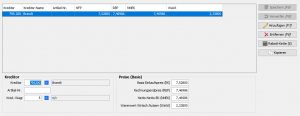
Kalkulations-Informationen
Über die Kalkulations-Informationen können die Preise der Lieferanten eingepflegt werden. Dabei können diese einzeln gesetzt werden, oder anhand einer vorgegebenen Rabatt-Kette automatisch berechnet werden.
Kreditor
| Attribute
|
Beschreibung
|
| Kreditor
|
Stellt die Kreditor-ID dar, für den die Preise gelten.
|
| Artikel-Nr.
|
Gibt die Artikel-Nr. wieder, unter der der Artikel bei dem angegebenen Kreditor geführt wird.
|
| Kreditorwarengruppe
|
Zeigt an, unter welcher Warengruppe der Artikel bei dem Kreditoren läuft.
|
Preise (Basis)
| Attribute
|
Beschreibung
|
| Basis Einkaufspreis (NFP)
|
Stellt den Standard-Einkaufspreis dar.
|
| Rechnungsendpreis (REP)
|
Gibt den tatsächlichen Einkaufspreis wieder, bei dem alle verhandelten Rechnungsrabatte (Skonto u. ä.) bereits abgezogen sind.
|
| Netto-Netto-EK (NNEK)
|
Zeigt den Rechnungsendpreis abzüglich der zu erwartenden Rückvergütungen an.
|
| Warenwert Wirtschaft.Nutzen (WaWi)
|
Definiert den Warenwert. Hierbei handelt es sich um eine rein informatorische Angabe.
|
Anwender-Aktionen
Standardmäßig wird vom Assistenten eine Kalkulation für den angegebenen Kreditoren angelegt, die durch den Benutzer angepasst und über den Button 'Speichern' aktualisiert werden muss, während weitere Kalkulationen über den Button 'Hinzufügen' erzeugt werden können. Das 'Verwerfen' von Datenänderungen bzw. das 'Entfernen' von bereits angelegten Kalkulationen kann über die gleichnamigen Buttons erfolgen.
Zusätzlich können die Preise anhand einer Rabatt-Kette berechnet oder von einem anderen Artikel kopiert werden:
- Rabatt-Kette Zur Erfassung oder Nachbearbeitung einer Rabatt-Kette öffnet sich ein Dialog-Fenster, über das die einzelnen Berechnungsschritte angegeben werden können.
- Kopieren Beim Kopieren wird ein Dialog-Fenster geöffnet, über den der Anwender den gewünschten Artikel, die Preisnummer sowie den Kreditoren auswählen kann, von dem die Kalkulations-Informationen übernommen werden sollen.
Schritt 8: Preisschienen
Schritt 9: Leergut-/Vergütungs-Artikel
Schritt 10: Zusatztext
Schritt 11: PIM Allgemein
Schritt 12: PIM Kategorie
Schritt 13: PIM Marke
Schritt 14: PIM Hardfact
Schritt 15: Übersicht